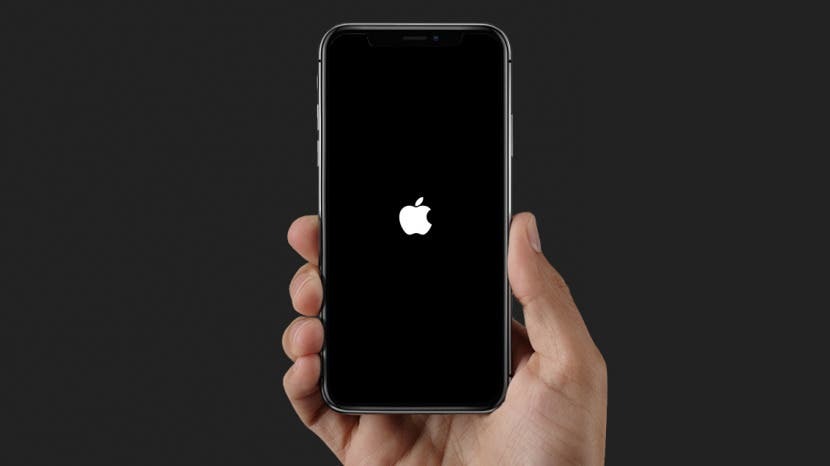
Jika iPhone atau iPad Anda bermasalah atau macet, jika aplikasi mogok, atau jika pengaturan iPhone Anda tidak berfungsi, coba matikan iPhone atau iPad Anda lalu nyalakan lagi atau lakukan hard restart. Langkah-langkah pemecahan masalah yang sangat mendasar ini dapat memperbaiki sejumlah masalah yang mengejutkan dengan iPhone atau iPad Anda dan hampir selalu layak untuk dicoba sebelum melanjutkan ke pemecahan masalah yang lebih lanjut. Artikel ini juga membahas apa yang harus dilakukan ketika aplikasi membeku, mogok, atau tidak berfungsi di iPhone atau iPad Anda.
Terkait: 10 Cara Teratas untuk Memperbaiki Pembuangan Baterai iPhone
1. Mulai ulang iPhone atau iPad Anda
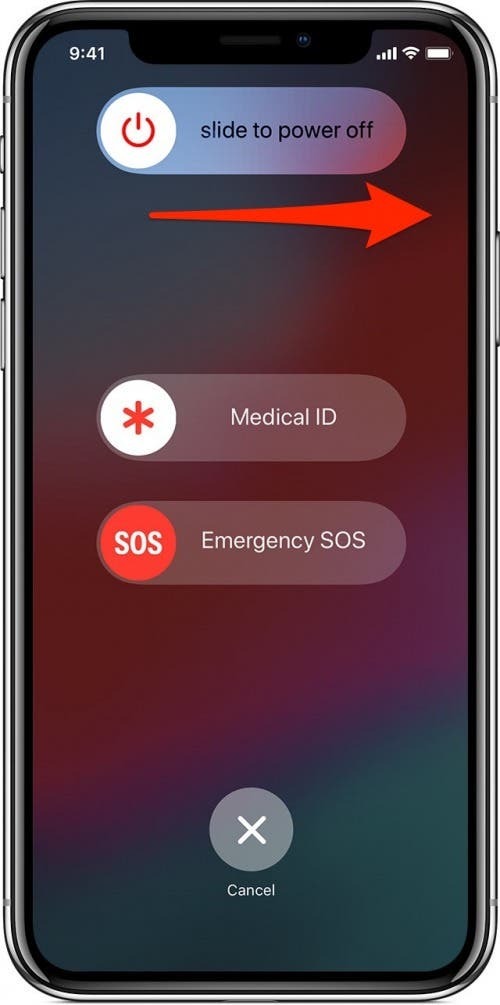
Mulai ulang iPhone & iPad tanpa Tombol Beranda:
- Tekan dan tahan tombol Samping dan salah satu tombol volume hingga opsi untuk mematikan perangkat Anda muncul di layar Anda. Seret penggeser ke kanan untuk mematikan iPhone Anda.
- Tekan dan tahan tombol Samping untuk menghidupkan kembali telepon.
Mulai ulang iPhone & iPad dengan Tombol Beranda:
- Tekan dan tahan tombol Tidur/Bangun di sisi kanan atau atas iPhone Anda hingga opsi untuk mematikan perangkat muncul di layar Anda. Seret penggeser ke kanan untuk mematikan iPhone Anda.
- Tekan dan tahan tombol Samping untuk menghidupkan kembali telepon.
2. Hard Restart (Reboot) iPhone atau iPad Anda

Nyalakan ulang iPhone 8 & iPhone & iPad tanpa Tombol Beranda:
Secara berurutan, tekan tombol volume atas, lalu tombol volume bawah, lalu tekan dan tahan tombol Samping hingga logo Apple muncul di layar. iPhone Anda akan reboot.
Nyalakan ulang iPhone 7 & iPhone & iPad Lama dengan Tombol Beranda:
Tekan dan tahan tombol Rumah dan tombol Tidur/Bangun secara bersamaan selama sekitar 20 detik hingga logo Apple muncul di layar. iPhone Anda akan reboot.
3. Pemecahan Masalah Aplikasi Dasar di iPhone atau iPad:
Berikut adalah beberapa tip yang dapat Anda coba jika mematikan dan menghidupkan ponsel dan melakukan hard reset tidak memperbaiki aplikasi yang mogok, macet, atau tidak berfungsi:
Keluar dari Aplikasi:
Buka pengalih aplikasi (klik dua kali tombol Utama untuk iPhone lama, geser ke atas setengah dari bawah layar pada iPhone X dan yang lebih baru) dan geser ke atas pada aplikasi yang tidak berfungsi untuk menutupnya sama sekali.

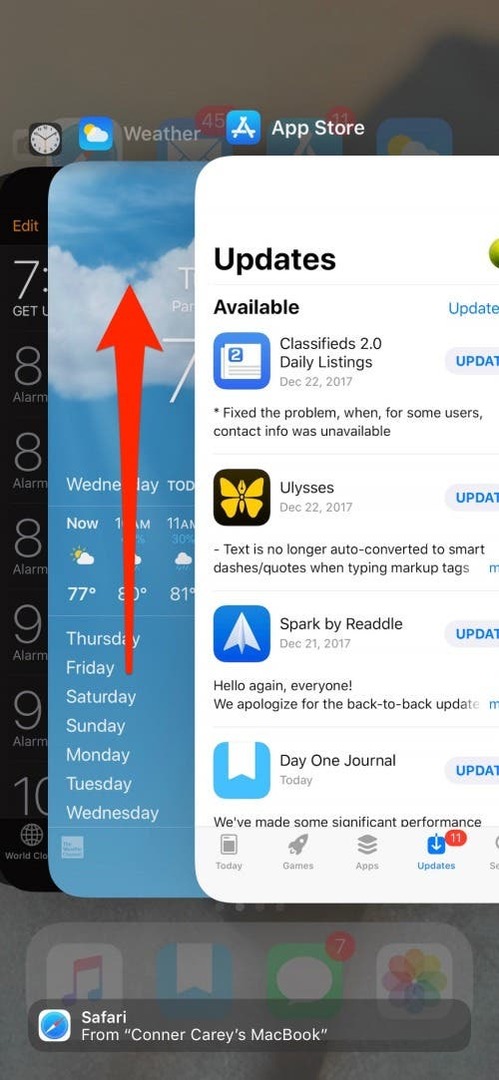
Perbarui Aplikasi:
Buka aplikasi App Store, ketuk Pembaruan di bagian bawah layar Anda. Jika perlu pembaruan, Anda akan melihat aplikasi dalam daftar pembaruan. Ketuk Perbarui untuk menginstal versi terbaru.
Hapus & Instal Ulang Aplikasi:
Tekan perlahan pada ikon aplikasi hingga mulai bergoyang, ketuk X di sudut kiri atas ikon untuk menghapusnya, dan tekan Selesai (terletak di sudut kanan atas layar Beranda.) Cari aplikasi di App Store dan ketuk ikon unduh untuk instal ulang.
Kami juga telah membahas apa yang harus dilakukan jika iPhone Anda terus membeku, jika Anda masih memiliki pertanyaan atau masalah lanjutan.